U盘安装deepin15.5系统
1、1.设置开机使用U盘启动,启动后选择第一项,安装系统,出现LOGO页面。
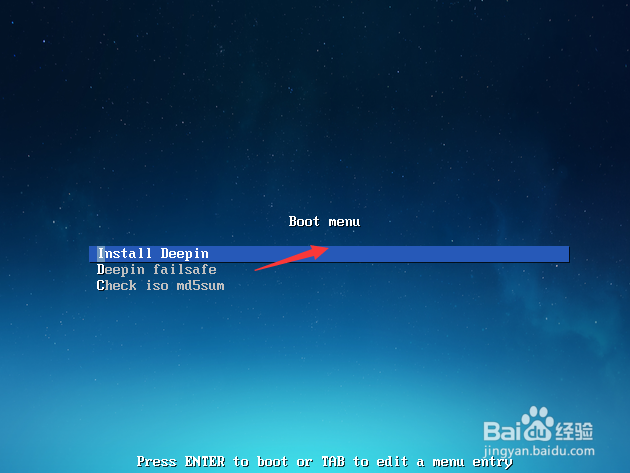
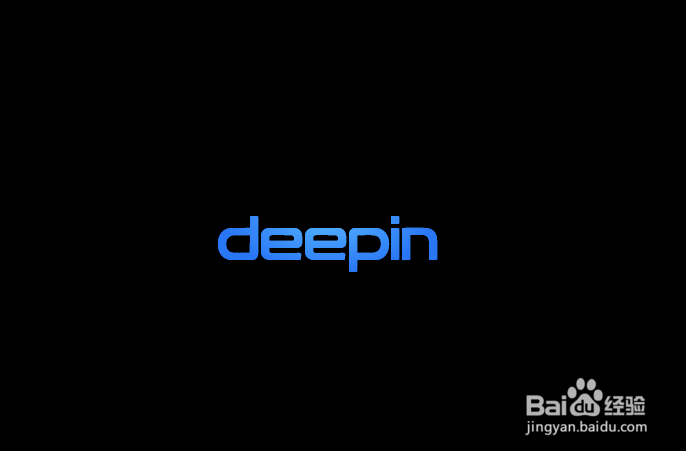
2、2.选择语言。这里选择简体中文,然后点击next进行下一步。
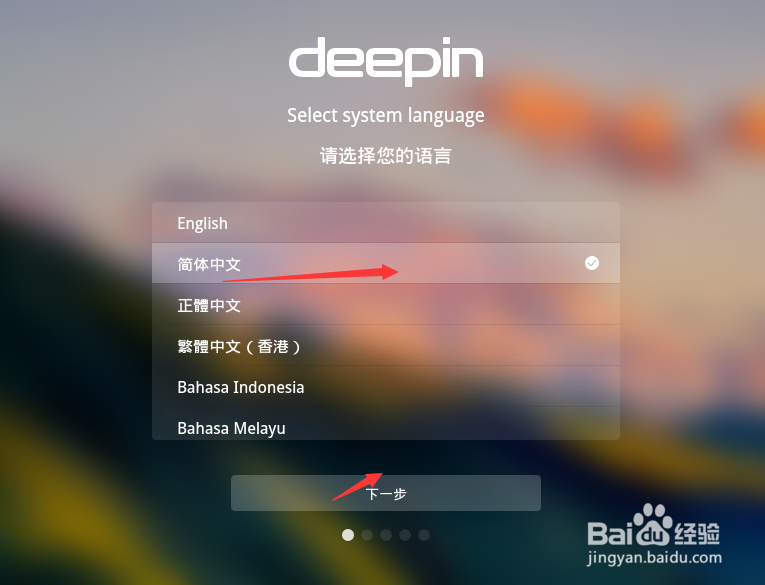
3、3.创建用户。填写账号 密码,然后点击next进行下一步。
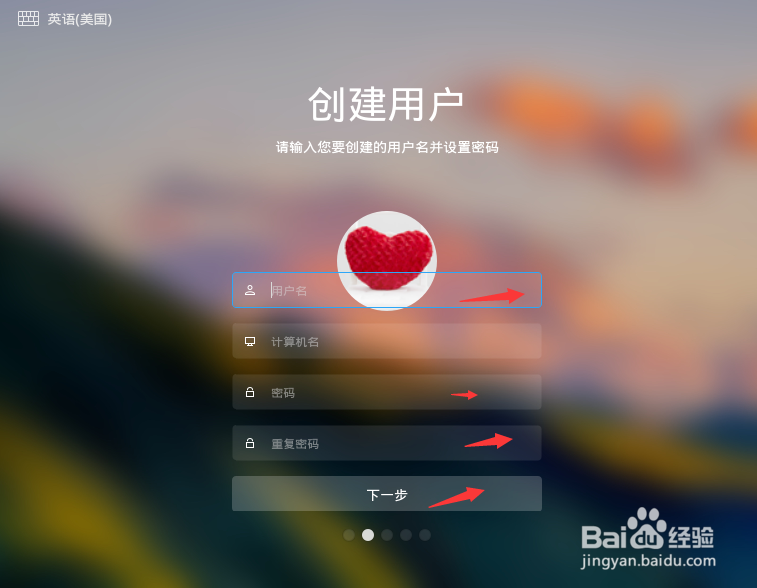
4、4.选择时区,默认选择上海即可。继续next进行下一步操作。
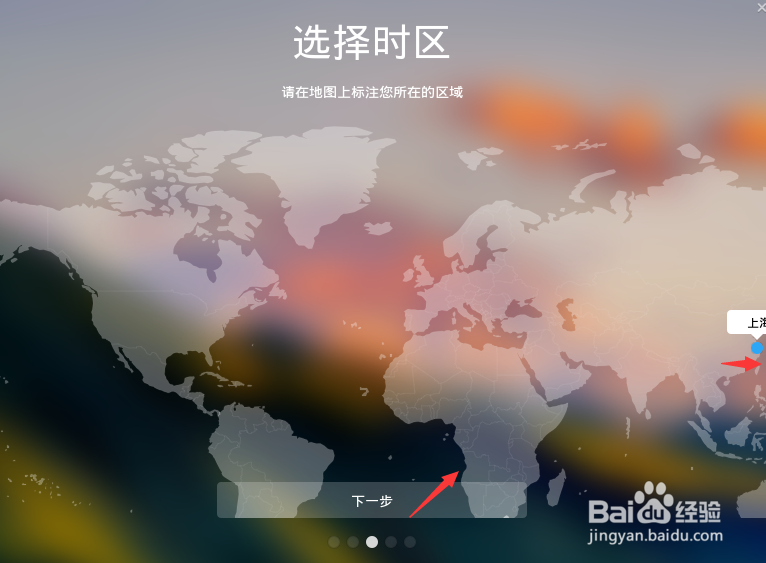
5、5.选择安装位置。由简单和高级两个选择,如果是第一次安装的建议选择为简单选项,选择硬盘然后点击开始安装。
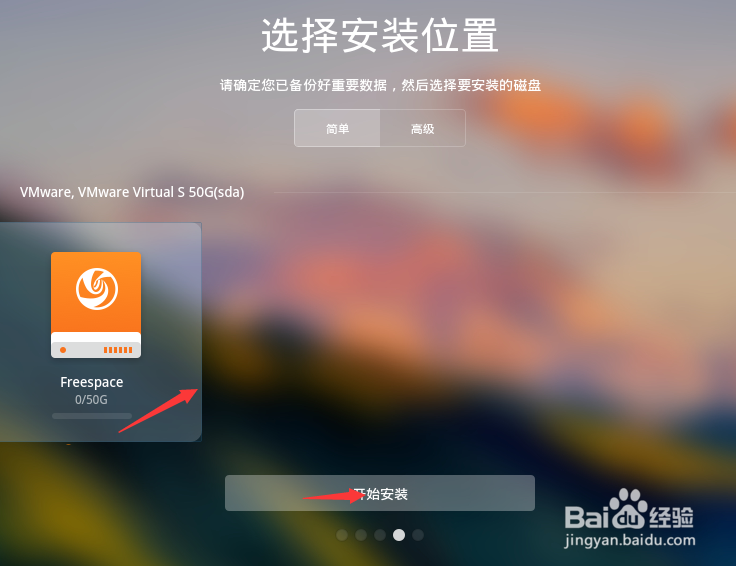
6、6.在安装之前会有一个准备安装的提示,给出了一些安装建议。这里直接点击继续安装即可。
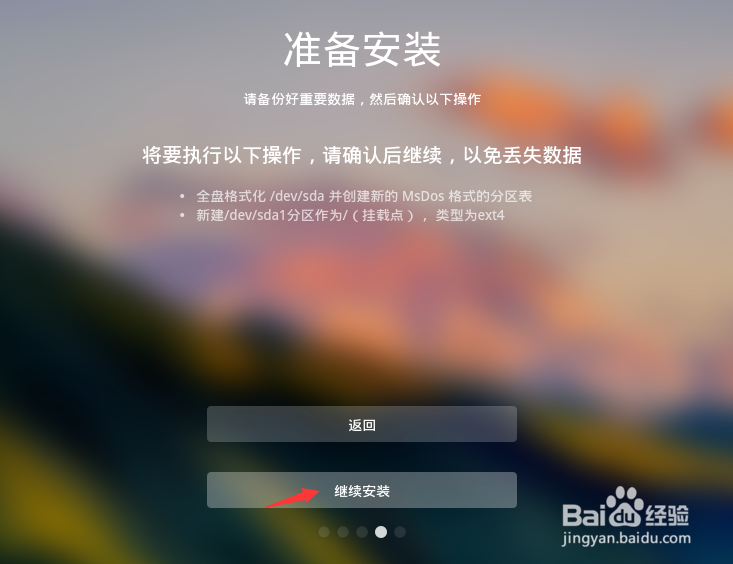
7、7.此时进入正式安装界面,安装过程大概需要15-20分钟左右。不得不说安装界面还是非常漂亮的。
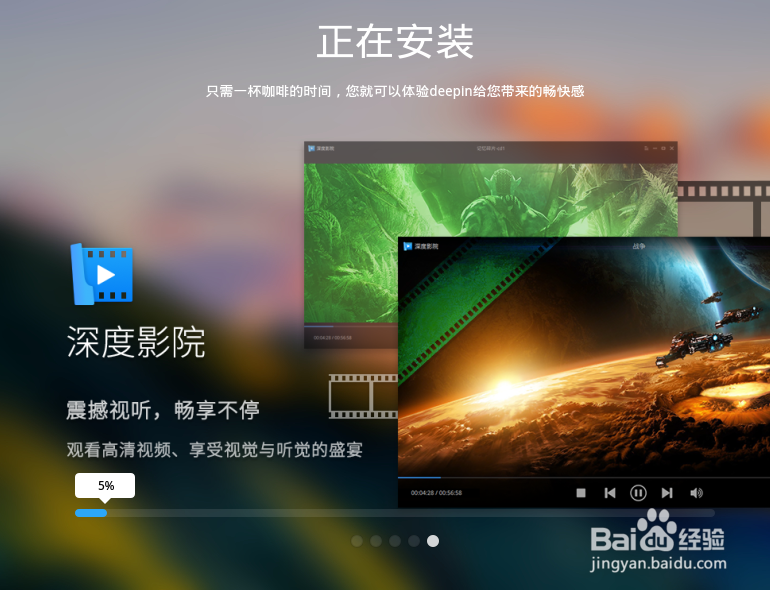
8、8.安装完成,点击立即体验,系统自动重启。
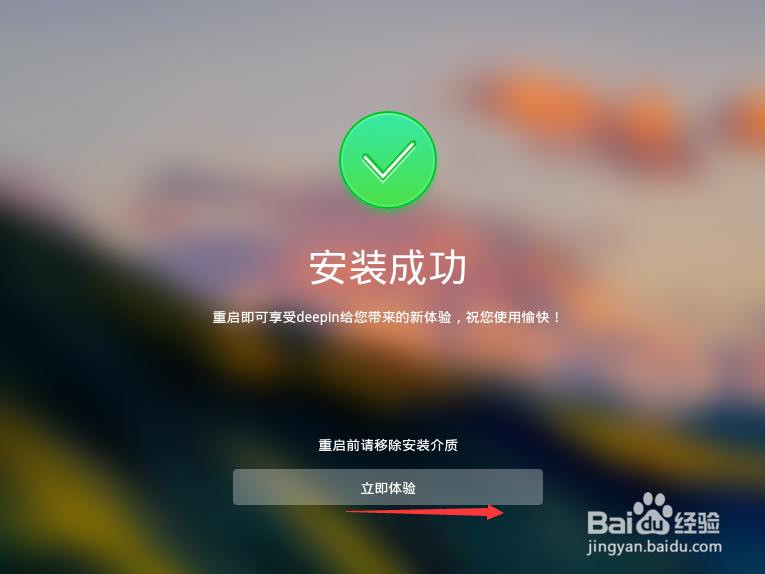
9、9.重启完成,进入登录页面,输入刚才设置的密码进入系统,开始deepin的奇妙之旅吧。
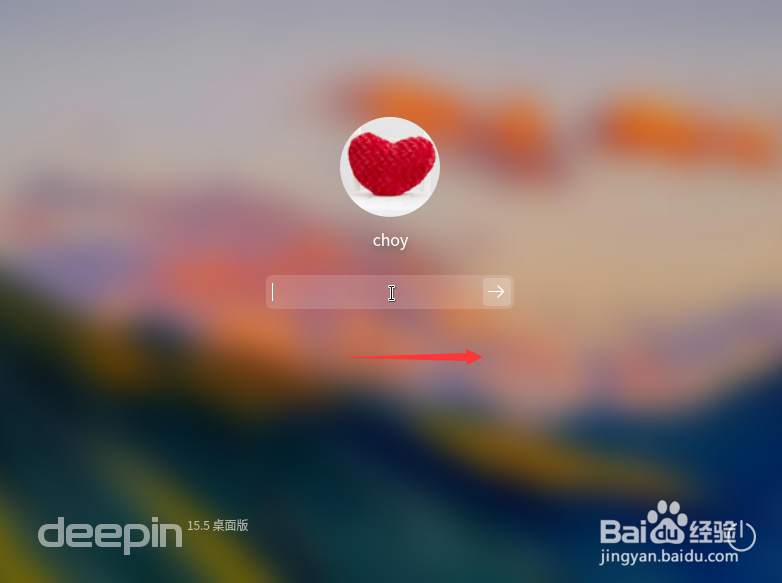
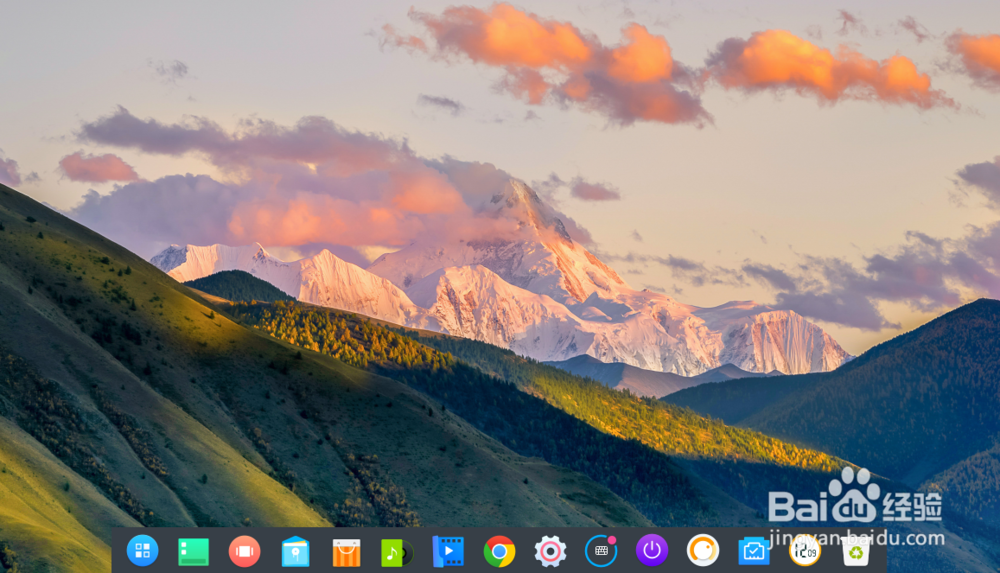
声明:本网站引用、摘录或转载内容仅供网站访问者交流或参考,不代表本站立场,如存在版权或非法内容,请联系站长删除,联系邮箱:site.kefu@qq.com。
阅读量:193
阅读量:164
阅读量:135
阅读量:54
阅读量:109